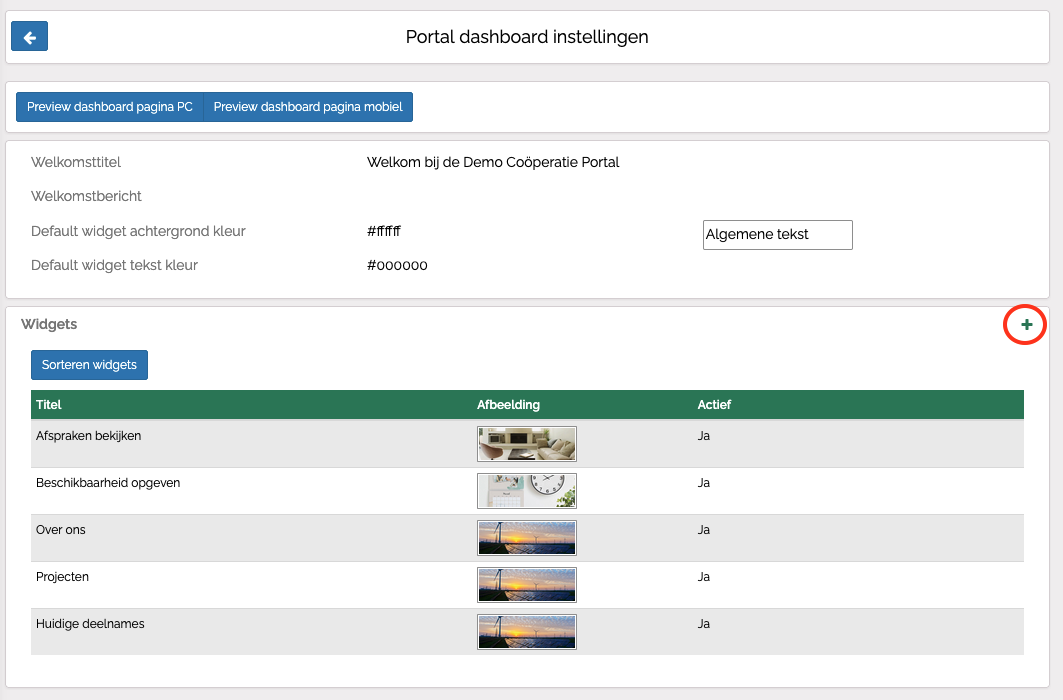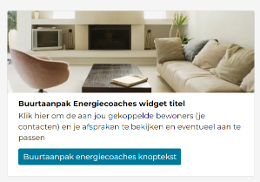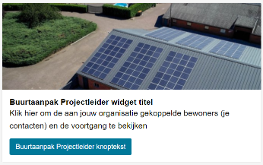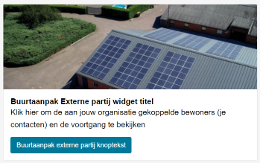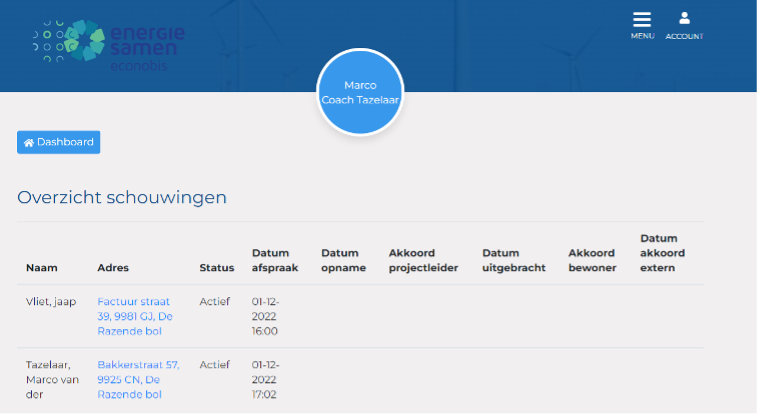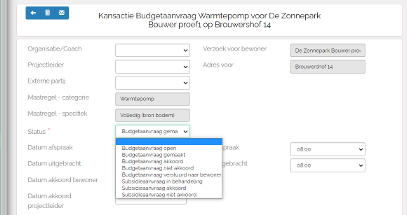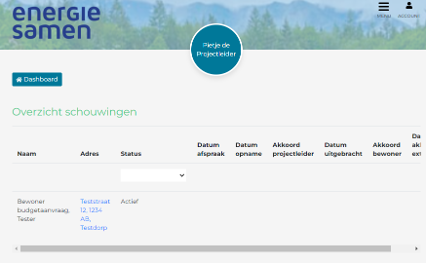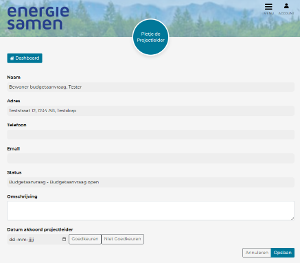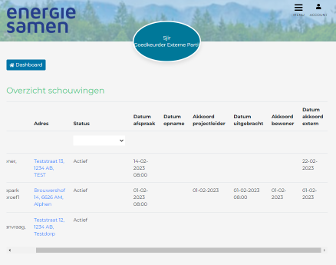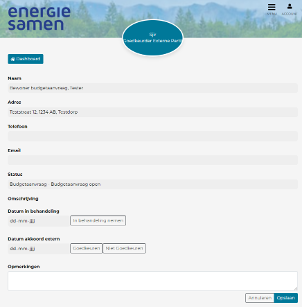"Portaal voor Energiecoaches, Projectleiders en Externe Partijen"
Als jouw coöperatie het “mijnenergiecoöperatie” (het portaal) gebruikt, dan kun je coaches, projectleiders en externe partijen daar ook toegang toe geven. Na het versturen van de uitnodigingsmail kunnen de uitgenodigde personen daar ook op inloggen.
Gebruikt jouw coöperatie het portaal?
Informeer bij je key user of jouw coöperatie het portaal gebruikt of laat een Econobis gebruiker met de rol “Beheerder portal instellingen” in het menu links bij Portal instellingen > Algemene instellingen kijken of er een URL staat bij “contacten portal URL”. Als er een URL is ingevuld, dan is het portaal in gebruik.
Voor meer informatie zie ook de handleiding contactenportal en aanmeldstraat.
Instructievideo (geen geluid)
Instellingen vooraf
Maak eerst een “Buurtaanpak” widget (menublokje) aan.
- Ga in Econobis via Menu > Portal instellingen > Dashboard instellingen naar de Widgets en maak een nieuwe widget (menublokje) aan via het + knopje rechts in je scherm.
- Maak een “Buurtaanpak” widget aan waar de coaches, projectleiders of externe partijen op kunnen klikken om de aan hen gekoppelde contacten te zien. 
- Je mag zelf de titel / tekst / afbeelding / knoptekst kiezen, enige wat vast staat is de knoplink, deze MOET ‘/schouwen’ zijn. Dit is de link waarmee deze widget altijd opgehaald wordt voor bepaalde groepen. De widget wordt niet getoond op het portaal als je een andere knoplink gebruikt.
- De ‘zichtbaar voor groep’ moet de groep zijn waarvan je bij groep instellingen hebt ingesteld dat de ‘rol in buurtaanpak’ op ‘Is Coach groep’ / ‘Is Projectleider groep’ / ‘Is Externe partij groep’ staat.
- Klik vervolgens op “Sorteren widgets” op het dashboard instellingen scherm en sleep jouw Buurtaanpak widget en evt. Beschikbaarheid widget (zie handleiding Agenda en Kalender functionaliteit) naar boven zodat coaches deze als eerste zien bij inloggen.
Andere portal gebruikers zien deze knop niet als je in de widget instellingen de juiste groepen bij “zichtbaar voor groep” hebt ingesteld.
|
Voorbeeld widget Energiecoaches  |
Voorbeeld widget Projectleiders |
Voorbeeld widget Externe Partij |
Portaal voor Energiecoaches
Het advies is om een apart Contact voor de Persoon in de rol van energiecoach aan te maken (zie Betrokken Energiecoaches als contact vastleggen). Zo zorg je ervoor dat de coach een aparte inlog voor de Portaal heeft voor zijn rol als energiecoach.
Deze portaal functionaliteit maakt het mogelijk dat coaches weinig handelingen hoeven te doen om hun administratie bij te houden.
In het ‘Overzicht schouwingen’ wordt voor de ingelogde coach een lijst met de aan hem gekoppelde bewoners getoond.
Let op: het label ‘Overzicht schouwingen’ worden nog aangepast naar ‘Overzicht buurtaanpak’.
Na het klikken op het adres ziet de coach de details van de bewoner.
Deze gegevens kunnen niet worden gewijzigd.
Coach die afspraak plant
Als de coach afspraken plant dan kan als de coach contact opneemt met de bewoner hij de datum en tijd van de afspraak noteren in het Portaal. Er wordt dan direct een afspraakbevestiging naar de bewoner gestuurd. Zie volgende paragraaf voor uitleg.
Coördinator die afspraak plant
Als de coördinator de afspraken plant, dan hoeft de coach hier geen afspraakdatum in te vullen. Het overzicht op het portaal dient dan voor de coach als een overzicht van alle eerdere en geplande afspraken.
Onder de gegevens van de bewoner worden ook de documenten getoond die
- aan een bewoner gekoppeld zijn;
- én gemaakt zijn vanuit Campagne, Kans of Kansactie;
- én ingesteld staan op ‘tonen op portaal’.
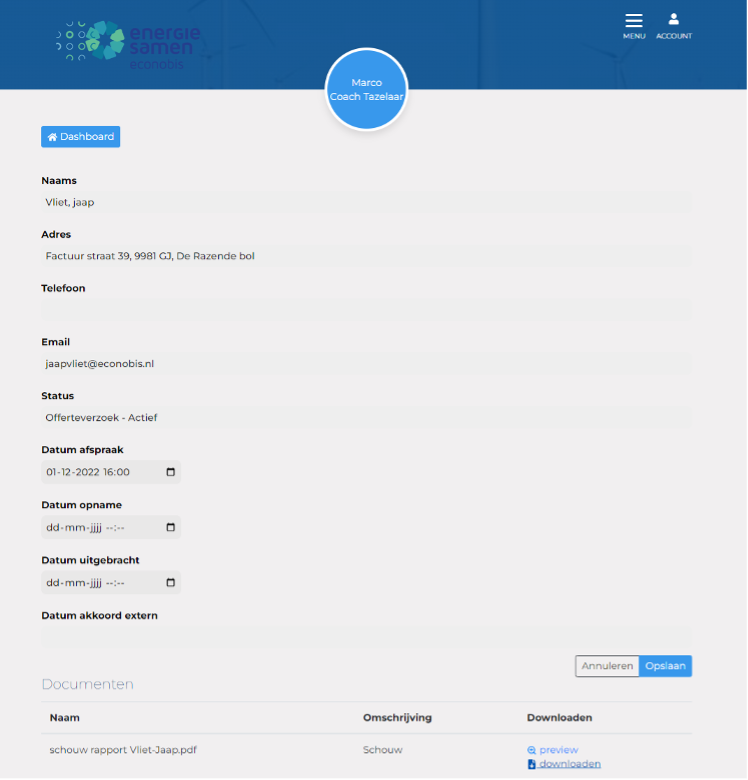
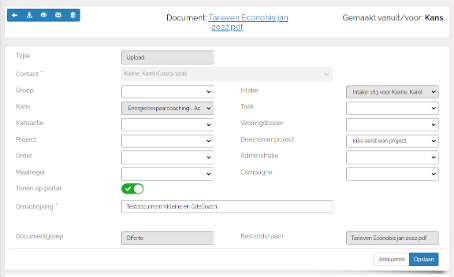
Portaal voor Projectleiders of Externe Partijen
Je kunt in het portaal samenwerken met Projectleiders en/of Externe Partijen die een bepaalde budgetaanvraag / subsidieaanvraag moeten goedkeuren.
Deze personen of organisaties moeten dan opgevoerd zijn als contacten in Econobis en toegang hebben gekregen via uitnodiging met activatielink.
- Bij een campagne is ‘Budgetaanvraag’ als mogelijke kansactie opgevoerd
- Bij de kans is een ‘Budgetaanvraag’ kansactie aangemaakt
- Vervolgens kun je onderstaande statussen gebruiken voor projectleiders (budgetaanvraag) en externe partijen, bijvoorbeeld een gemeente (subsidieaanvraag).
- De projectleiders en externe partijen kunnen via het Portaal de aan hen gekoppelde kansacties inzien en goedkeuring geven.
- Maak een werkafspraak dat de projectleider en/of externe partij regelmatig in het portaal kijken om aanvragen te verwerken of stuur een mail als er nieuwe aanvragen zijn om te verwerken.
Voorbeeld kansactie met gekoppelde projectleider en externe partij
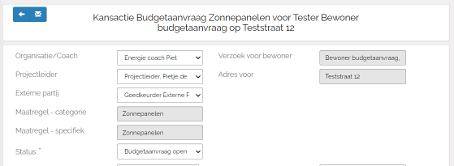

Voorbeeld overzicht voor Projectleider in het Portaal
Let op: het label ‘Overzicht schouwingen’ worden nog aangepast naar ‘Overzicht buurtaanpak’.
Voorbeeld bewoner voor Projectleider in het Portaal met mogelijkheid goedkeuren of niet goedkeuren
Voorbeeld overzicht voor Externe partij in het Portaal
Let op: het label ‘Overzicht schouwingen’ worden nog aangepast naar ‘Overzicht buurtaanpak’.
Voorbeeld bewoner voor Externe Partij in het Portaal met mogelijkheid goedkeuren of niet goedkeuren